Печать брошюр с помощью Acrobat или Reader
Последнее обновление May 25, 2023 03:08:07 AM GMT | Также применяется к Adobe Acrobat 9, Adobe Acrobat X, Reader
Можно напечатать документ из нескольких страниц в виде брошюры. Acrobat или Reader размещает по две страницы на листе. В результате после складывания и сшивания листов получается книга с правильным порядком страниц.
• Шаги для Reader и Acrobat X
• Шаги для Reader и Acrobat 9
Многостраничный документ PDF печатается как брошюра: по 4 страницы на лист, двусторонней печатью с левосторонним переплетом.Reader и Acrobat X
Чтобы напечатать многостраничный документ как брошюру:
Выберите меню «Файл» > «Печать».
Выберите принтер из меню в верхней части диалогового окна «Печать».
В области «Страницы на печать»

«Все» печатает страницы с первой по последнюю.
Страницы указывает диапазон страниц для печати маленьких тетрадей большого буклета. Разделите большую брошюру на тетради, а затем печатайте каждый диапазон страниц отдельно.
В разделе «Размер и обработка страницы» выберите «Брошюра».
Во всплывающем меню «Диапазон печати брошюры» выберите один из следующих параметров: «С двух сторон» (для дуплексных принтеров) автоматически печатает с обеих сторон бумаги, если ваш принтер поддерживает двустороннюю печать, или
Оставьте как есть номера в страниц в поле «С листа.
 ..». Acrobat или Reader самостоятельно определяет, какие листы нужно печатать. Например, если у вас есть файл PDF длиной 16 страниц и вы выбрали «Все» в «Диапазоне печати», то напечатаются листы с 1 по 4.
..». Acrobat или Reader самостоятельно определяет, какие листы нужно печатать. Например, если у вас есть файл PDF длиной 16 страниц и вы выбрали «Все» в «Диапазоне печати», то напечатаются листы с 1 по 4.Выберите «Автоматическое переворачивание страницы», чтобы каждая страница переворачивалась автоматически, подстраиваясь под область печати.
Acrobat и Reader 9
Чтобы напечатать многостраничный документ как брошюру:
Выберите меню «Файл» > «Печать».
Выберите принтер из меню в верхней части диалогового окна «Печать».
В области «Диапазон печати» укажите страницы, которые нужно напечатать:
Все Печатает все страницы документа.
Во всплывающем меню «Масштаб страницы» выберите «Печать брошюры». Дополнительные элементы управления отображаются под всплывающим меню «Масштаб страницы».
Во всплывающем меню «Диапазон печати брошюры» выберите один из следующих параметров:
«С двух сторон» (Для дуплексных принтеров) автоматически печатает с обеих сторон бумаги, если ваш принтер поддерживает двустороннюю печать.«Только лицевая / Только обратная сторона» (для принтеров, не поддерживающих двустороннюю печать) Если ваш принтер не может автоматически печатать с обеих сторон, сначала можно напечатать с лицевой стороны бумаги. Затем перезагрузите страницы и распечатайте обратную сторону.
Оставьте как есть номера в страниц в поле «С листа…». Acrobat или Reader самостоятельно определяет, какие листы нужно печатать. Например, если у вас есть файл PDF длиной 16 страниц и вы выбрали «Все» в «Диапазоне печати», то напечатаются листы с 1 по 4.

Выберите «Автоматическое переворачивание страницы», чтобы каждая страница переворачивалась автоматически, подстраиваясь под область печати.
Выберите параметр в меню «Переплет»:
Нажмите кнопку «ОК» или «Печать».
Вход в учетную запись
Войти
Управление учетной записьюБрошюра «Пожарная безопасность Вашего дома» — Буклеты
Правительство Российской ФедерацииСайты ГУ по округам Портал МЧС России
Версия для слабовидящих
Поиск
Закрыть Раскрыть фильтры Искать повсей фразе
отдельным словам
Публикация не ранее
Публикация не позднее
Тип раздела Весь сайтГлавное управлениеДеятельностьДокументыПресс-центрНовости
Сортировать по релевантностиубыванию датывозрастанию даты
Свернуть фильтрыЦентральный аппарат
Центральный федеральный округ
- г.
 Москва
Москва - Белгородская область
- Брянская область
- Владимирская область
- Ивановская область
- Калужская область
- Костромская область
- Курская область
- Липецкая область
- Московская область
- Орловская область
- Рязанская область
- Смоленская область
- Тамбовская область
- Тульская область
- Ярославская область
Приволжский федеральный округ
- Республика Башкортостан
- Республика Марий Эл
- Республика Мордовия
- Республика Татарстан
- Удмуртская Республика
- Чувашская Республика
- Кировская область
- Нижегородская область
- Пензенская область
- Пермский край
- Самарская область
- Саратовская область
- Ульяновская область
Северо-Западный федеральный округ
- Республика Карелия
- Республика Коми
- Архангельская область
- Вологодская область
- Калининградская область
- Ленинградская область
- Мурманская область
- Новгородская область
- Псковская область
- г.
 Санкт-Петербург
Санкт-Петербург - Ненецкий АО
Южный федеральный округ
- Республика Адыгея
- Республика Калмыкия
- Краснодарский край
- Астраханская область
- Ростовская область
- Республика Крым
- г. Севастополь
Северо-Кавказский федеральный округ
- Республика Дагестан
- Республика Ингушетия
- Кабардино-Балкарская Республика
- Карачаево-Черкесская Республика
- Республика Северная Осетия — Алания
- Ставропольский край
- Чеченская Республика
Уральский федеральный округ
- Курганская область
- Свердловская область
- Тюменская область
- Челябинская область
- Ямало-Ненецкий АО
- Ханты-Мансийский АО
Сибирский федеральный округ
- Республика Алтай
- Республика Тыва
- Республика Хакасия
- Алтайский край
- Красноярский край
- Иркутская область
- Кемеровская область — Кузбасс
- Новосибирская область
- Омская область
- Томская область
Дальневосточный федеральный округ
- Республика Бурятия
- Республика Саха (Якутия)
- Приморский край
- Хабаровский край
- Амурская область
- Камчатский край
- Магаданская область
- Сахалинская область
- Забайкальский край
- Еврейская АО
- Чукотский АО
Введите вашу почту
Выберите тему подпискиВнимание
Новости
Оперативная информация
Введите текст с картинкиОбновить кодСогласен на обработку
персональных данных
(в соответствии со ст. 9 Федерального закона от 27 июля 2006 г. №152-Ф3 «О персональных данных»)
9 Федерального закона от 27 июля 2006 г. №152-Ф3 «О персональных данных»)
БРОШЮРА | английское значение — Cambridge Dictionary
Возможно, что немногие родители даже читали брошюру , не говоря уже о понимании того, что они читали, если читали?Из Кембриджского корпуса английского языка
Музыка доходит до молодежи и может вызвать первоначальный интерес лучше, чем информационная брошюра .Из Кембриджского корпуса английского языка
Эти примеры были собраны из различных письменных источников, таких как брошюры, газетные статьи (как печатные, так и электронные) и официальные письма за 2004–2005 годы.
Из Кембриджского корпуса английского языка
О потенциальных опасностях сообщается посредством широкого распространения брошюр, медицинских бюллетеней, плакатов и сопутствующих материалов.Из Кембриджского корпуса английского языка
Его близость к морю, ощущение пространства и света, а также образ «чистой зелени» постоянно появляются в его туристических брошюрах.Из Кембриджского корпуса английского языка
Их непосредственно обучали методам профилактики передачи энтеробиоза, дополненным использованием брошюр и видеороликов.
Из Кембриджского корпуса английского языка
Большинство архитектурных школ используют свои веб-страницы для рекламы своих курсов, принимая их в качестве электронного эквивалента справочника или ведомственной брошюры .Из Кембриджского корпуса английского языка
Мы получили отзывы о том, что «зеленая брошюра » стала предметом многочисленных дискуссий в различных медицинских учреждениях по всей стране.Из Кембриджского корпуса английского языка
Чтобы получить подробные брошюры с полной информацией о возможностях и требованиях к аппаратному обеспечению вышеуказанного программного обеспечения, верните купон, приведенный ниже.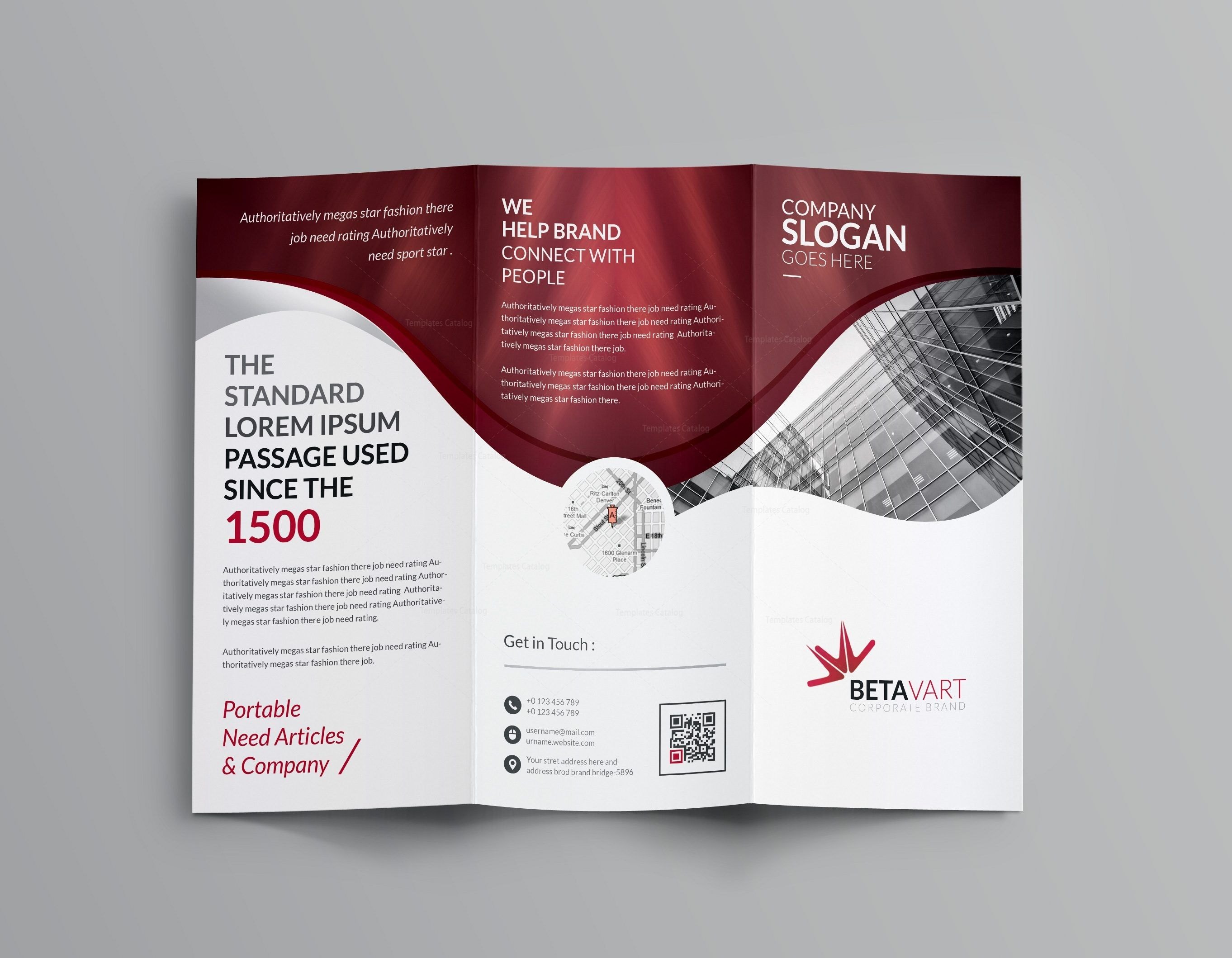
Из Кембриджского корпуса английского языка
Требуется нечто большее, чем просто предоставление листовок или брошюр о домах престарелых.Из Кембриджского корпуса английского языка
В основном он будет появляться на листовках, брошюрах, формах, инструкциях, стандартных письмах и юридических документах, включая договоры с потребителями.Из Кембриджского корпуса английского языка
Участники оценили руководство для потребителей, основанное на фактических данных, как более полезное, чем контрольное брошюра .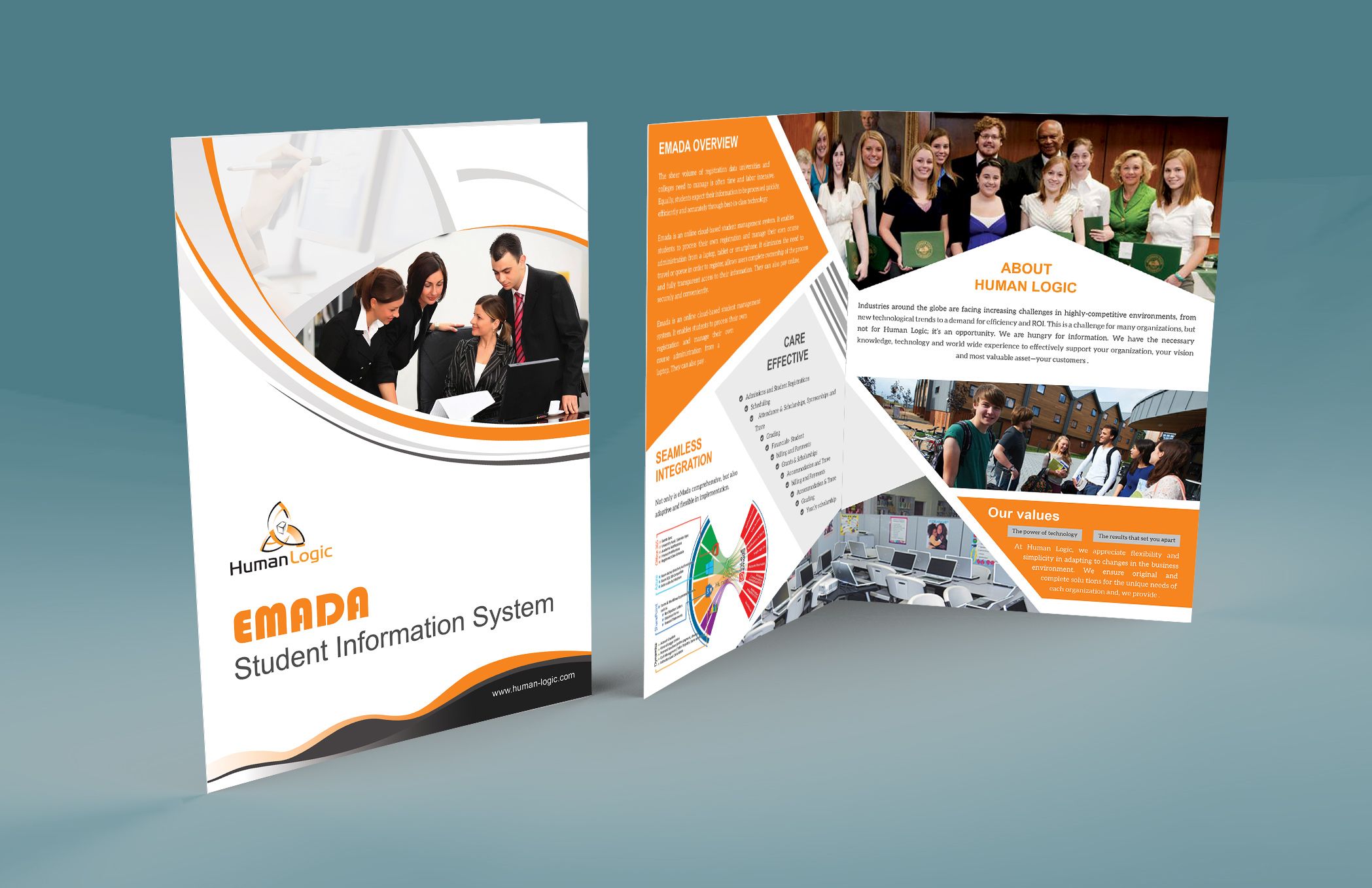
Из Кембриджского корпуса английского языка
В таблице 1 показаны рейтинги, данные в руководстве для потребителей и в контрольной брошюре при последующем наблюдении.Из Кембриджского корпуса английского языка
Может быть, это офис , брошюра , замаскированная под монографию?Из Кембриджского корпуса английского языка
Потенциальные участники исследования были приглашены посредством Брошюра , разработанная исследователем и распространяемая медицинскими работниками, предоставляющими паллиативные услуги в регионе.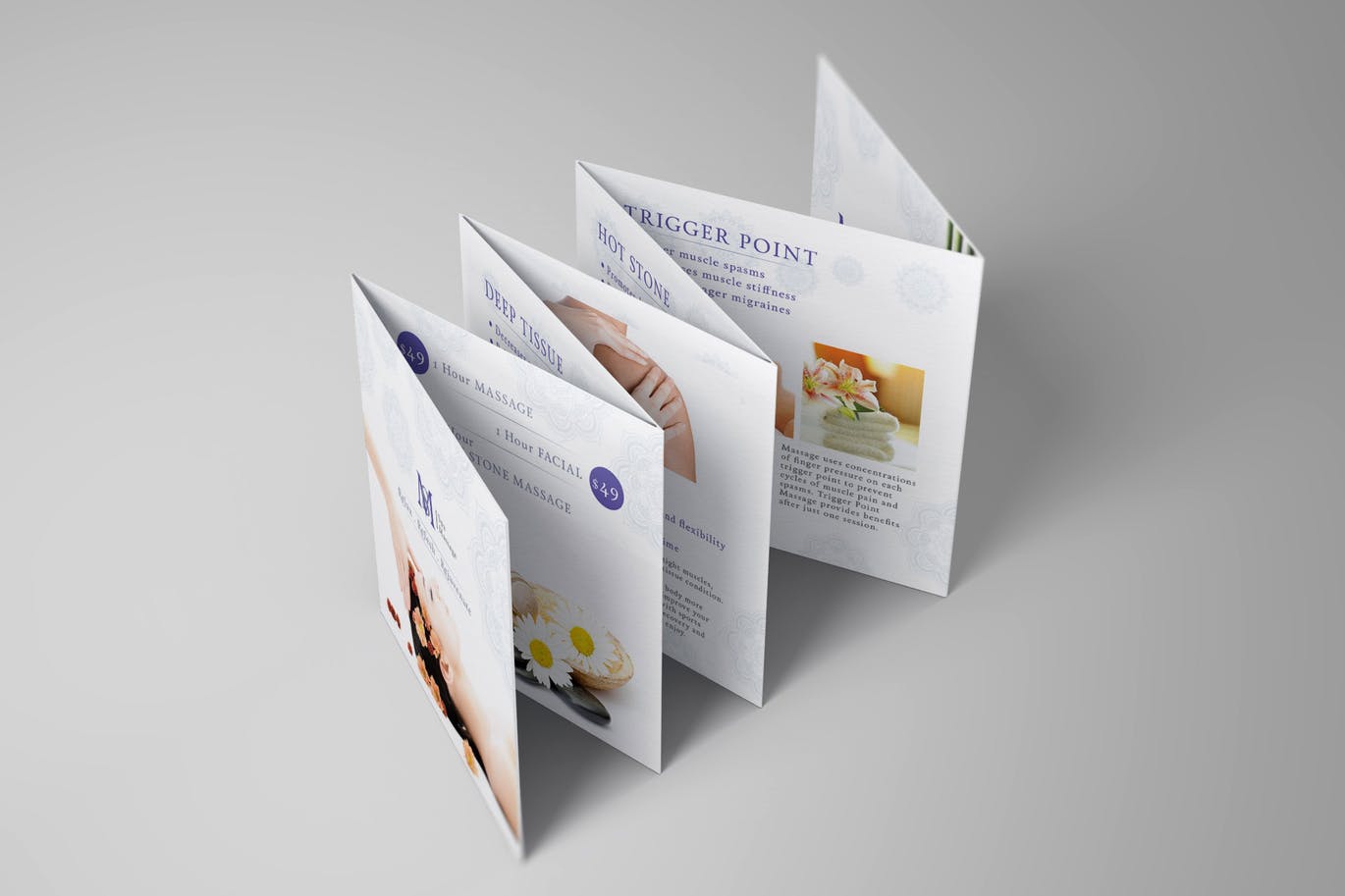
Из Кембриджского корпуса английского языка
Эти примеры взяты из корпусов и из источников в Интернете. Любые мнения в примерах не отражают мнение редакторов Кембриджского словаря, издательства Кембриджского университета или его лицензиаров.
Как выбрать идеальный тип брошюры для вашего бизнеса
Брошюры, буклеты, брошюры и листовки, сложенные вдвое и втрое. Разнообразие форматов брошюр впечатляет. Более того, с наступлением эпохи цифровых технологий брошюры также выпускаются во всевозможных цифровых формах. Итак, что вы делаете, когда хотите начать создавать свои собственные брошюры и не потеряться в огромном океане возможностей?
Во-первых, вы можете прочитать нашу статью, в которой мы определяем, какие типы брошюр будут наилучшим образом соответствовать различным бизнес-целям. Это может быть ключом к выбору идеального формата для достижения ваших целей.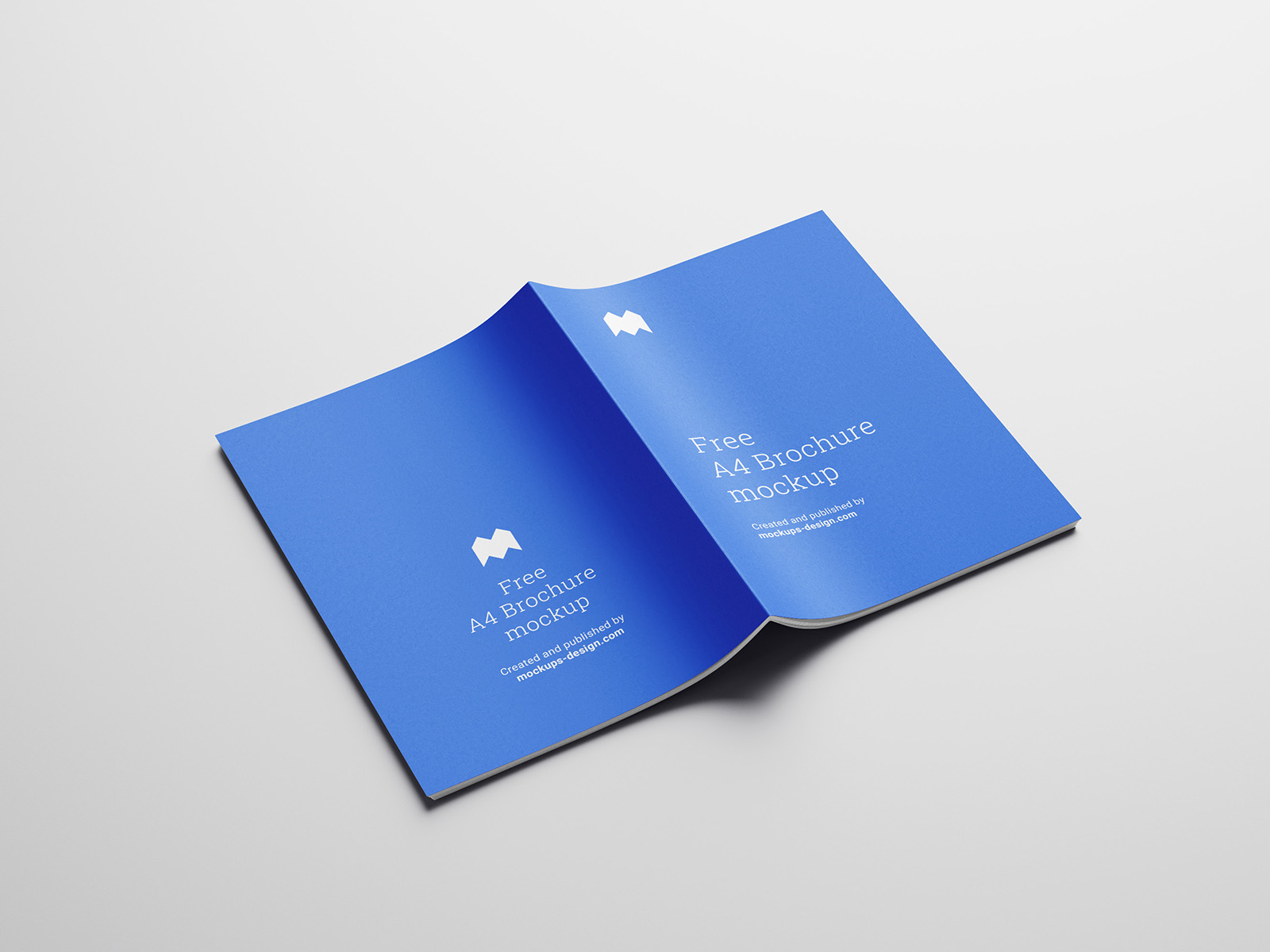 В нашем блоге мы говорим о многостраничных цифровых брошюрах и буклетах, которые можно создавать с помощью онлайн-конструкторов брошюр. И такие форматы, как брошюры, брошюры и листовки, сложенные вдвое и втрое, лучше всего подходят для печатного контента. Так что продолжайте читать, чтобы найти свой идеальный тип брошюры.
В нашем блоге мы говорим о многостраничных цифровых брошюрах и буклетах, которые можно создавать с помощью онлайн-конструкторов брошюр. И такие форматы, как брошюры, брошюры и листовки, сложенные вдвое и втрое, лучше всего подходят для печатного контента. Так что продолжайте читать, чтобы найти свой идеальный тип брошюры.
Многостраничная брошюра
Best for : Интернет-формат. Брошюры о продуктах, маркетинге, продажах или путешествиях, путеводители по городам или документы о недвижимости
Многостраничная брошюра имеет абсолютно такой же формат, как и брошюра, сложенная вдвое, с той лишь разницей, что вы можете добавить столько страниц, сколько захотите. Это идеальный тип брошюры для превращения в интерактивный цифровой документ.
Создание интерактивных онлайн-брошюр с эффектом плавного перелистывания страниц предоставит вам множество новых возможностей для представления контента и улучшит вашу игру в области маркетинга и продаж. Кроме того, цифровая брошюра имеет следующие преимущества:
Кроме того, цифровая брошюра имеет следующие преимущества:
- Позволяет повысить узнаваемость вашего бренда, оформив брошюру фирменными цветами, добавив логотип, фавиконку и собственный фон.
- Позволяет выделиться из толпы, добавляя интерактивные привлекательные функции, такие как видео, GIF-файлы, всплывающие изображения и исходящие ссылки.
- Помогает вам легко делиться своим контентом с помощью прямой ссылки. Кроме того, вы можете встроить многостраничную брошюру на свой веб-сайт, поделиться ею в социальных сетях или с помощью QR-кода.
Например, вот как может выглядеть ваша онлайн-брошюра, созданная с помощью такого онлайн-создателя брошюр, как FlippingBook.
Брошюра Cameron Homes
Создайте свою брошюру с помощью FlippingBook
Создайте свою
Буклет
Best for 9010 9: Печатный и онлайн-формат. Рекламные акции, презентации, справочные материалы, руководства
Буклет чаще всего служит рекламным, маркетинговым или коммерческим материалом и обычно содержит до 36 страниц. Он выглядит элегантно и привлекательно как в печатном, так и в онлайн-формате.
Он выглядит элегантно и привлекательно как в печатном, так и в онлайн-формате.
Буклет Virgin Madia
Создайте свой буклет с помощью FlippingBook
Создайте свой
Если вы предпочитаете интерактивные буклеты, вы получаете прекрасную возможность распространения, поскольку онлайн-буклет доступен по прямой ссылке и его очень легко отправить по электронной почте, встроить на веб-сайт или поделиться в социальных сетях. Это отличный способ расширить возможности стратегии продвижения вашего бренда в Интернете.
Брошюра в два сложения
Источник: Dribble
Подходит для : Печатный формат. Документы с большим количеством изображений, путеводители, сравнения продуктов и приглашения
Брошюра, сложенная вдвое (ее также можно назвать половинной), представляет собой лист, сложенный пополам. Сложенная всего в одном месте, двойная брошюра состоит из двух внутренних панелей, передней и задней обложки и считается одной из самых простых в создании брошюр.
Даже при таком ограниченном количестве страниц остается достаточно места для размещения нескольких красочных изображений и текстов. Убедитесь, что данные представлены в краткой форме и хорошо структурированы. Таким образом, ваша двойная брошюра будет лучше всего привлекать внимание зрителей.
Брошюра Trifold
Источник: Dribble
Подходит для : Печатный формат. Презентации продуктов, руководства, вводные брошюры и реклама мероприятий
Брошюра, сложенная втрое, делит один лист бумаги на три части таким образом, чтобы правая часть складывалась под левую часть. Создание брошюры втрое обеспечивает идеальный баланс между дизайном и содержанием и предоставляет больше возможностей для вашего творчества.
Например, если вам интересно, как сделать так, чтобы брошюра втрое выглядела наилучшим образом, вы можете использовать каждую сторону для описания отдельной функции программного обеспечения, которое вы собираетесь выпустить, или бизнеса, который вы собираетесь запустить. В раскрытом виде деловая или туристическая брошюра втрое будет отображать информацию в виде пошагового процесса, что придаст вашему дизайну ощущение времени и порядка.
В раскрытом виде деловая или туристическая брошюра втрое будет отображать информацию в виде пошагового процесса, что придаст вашему дизайну ощущение времени и порядка.
Брошюра
Источник: Dribble
Подходит для : Печатный формат. Модные, деловые или образовательные брошюры
Брошюра обычно состоит из одного листа бумаги с информацией, напечатанной на одной или обеих сторонах. Он также может состоять из нескольких несвязанных листов. Когда брошюра представляет собой один лист, ее часто складывают по частям, чтобы получилась брошюра, сложенная вдвое или втрое.
Брошюры лучше всего подходят для рекламы или предоставления информации по одному вопросу. Например, о предстоящих мероприятиях, образовательных программах или новых бизнес-функциях и услугах. Кроме того, они часто дают вашим читателям информацию о том, где они могут узнать больше о вашей компании.
Флаер
Источник: Dribble
Подходит для : Печатный формат. Рекламные объявления о мероприятиях, деловые акции или листовки по набору персонала
Рекламные объявления о мероприятиях, деловые акции или листовки по набору персонала
Листовка — это небольшой лист бумаги с печатным текстом, рекламирующим событие, продукт или услугу. Листовки считаются очень эффективными для рекламы, потому что их легко разработать, дешево изготовить и их можно распространять множеством способов. Их можно отправлять по почте, раздавать или размещать в общественных местах, и их может использовать кто угодно, от частных лиц и малых предприятий до крупных корпораций, для рекламы, продвижения, предложения промокодов или найма.
Подведение итогов
Как видите, каждый упомянутый нами тип брошюры служит определенной цели. Таким образом, вы должны решить, какой маркетинговый или коммерческий материал вы хотите создать, а затем выбрать печатный или онлайн-формат, если это применимо.
Не бойтесь экспериментировать с форматами: преобразование печатной брошюры в онлайн-документ (или наоборот) может быть очень простым благодаря широкому набору инструментов.


 ..». Acrobat или Reader самостоятельно определяет, какие листы нужно печатать. Например, если у вас есть файл PDF длиной 16 страниц и вы выбрали «Все» в «Диапазоне печати», то напечатаются листы с 1 по 4.
..». Acrobat или Reader самостоятельно определяет, какие листы нужно печатать. Например, если у вас есть файл PDF длиной 16 страниц и вы выбрали «Все» в «Диапазоне печати», то напечатаются листы с 1 по 4.

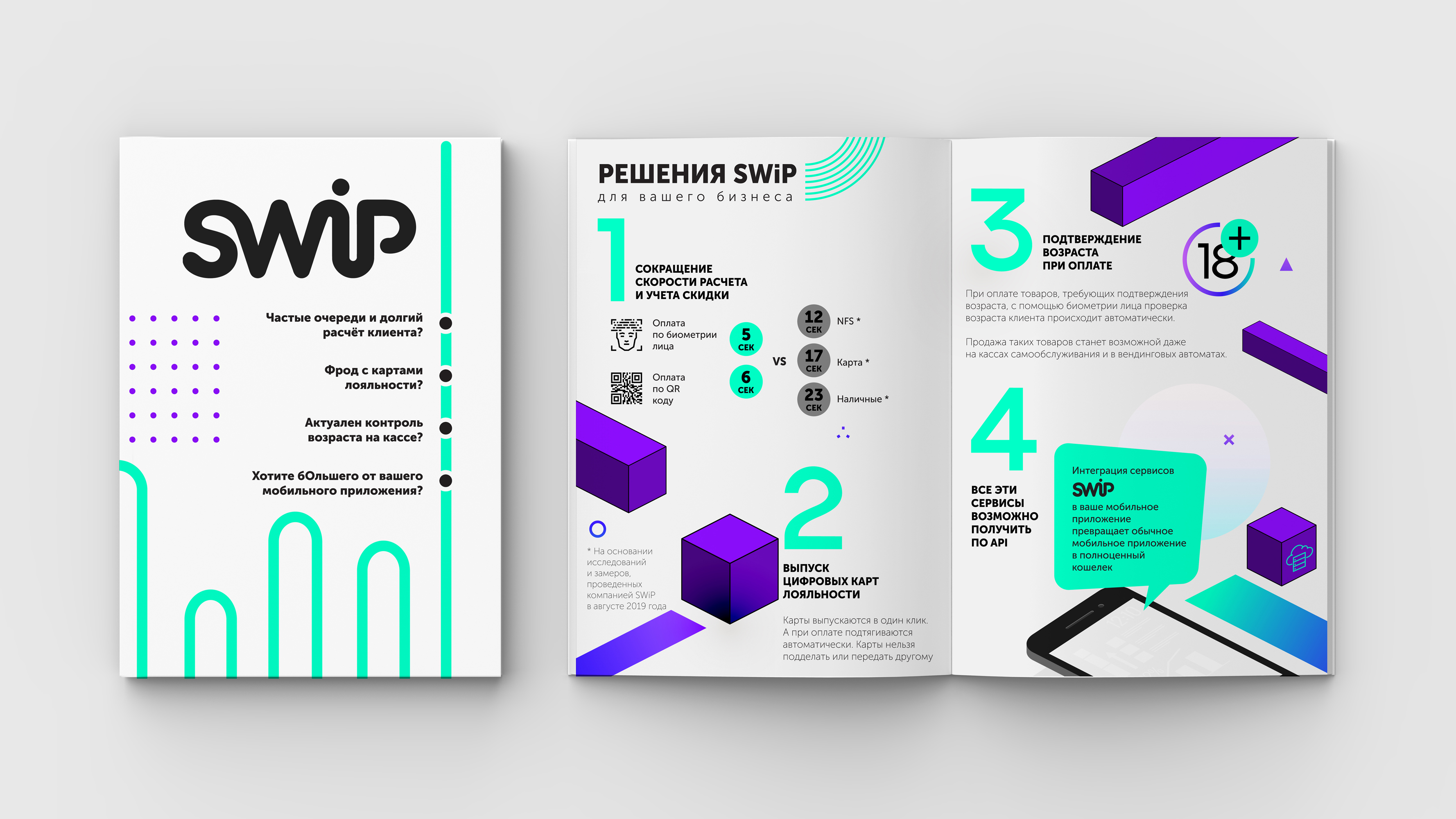 Москва
Москва Санкт-Петербург
Санкт-Петербург